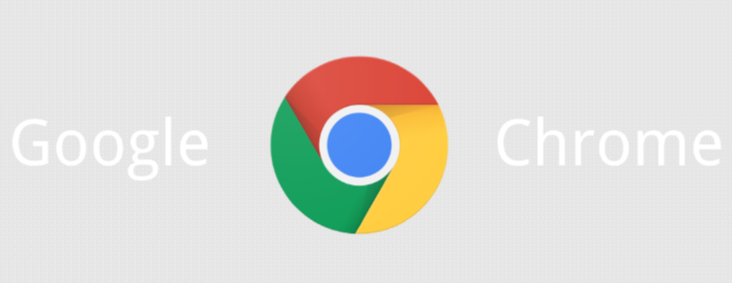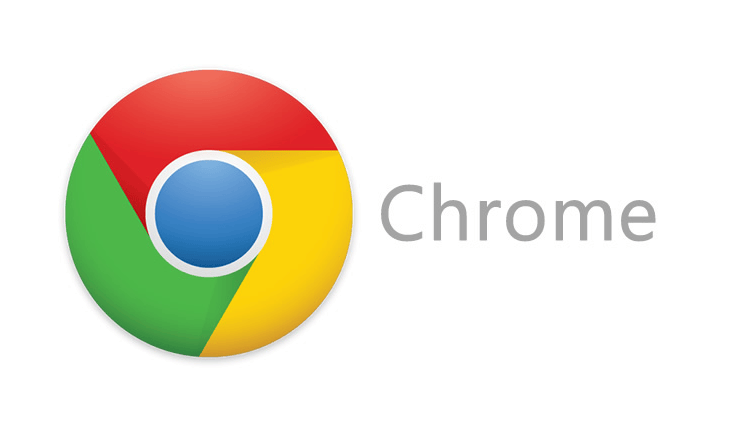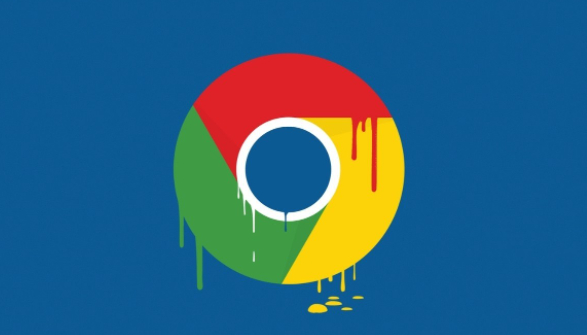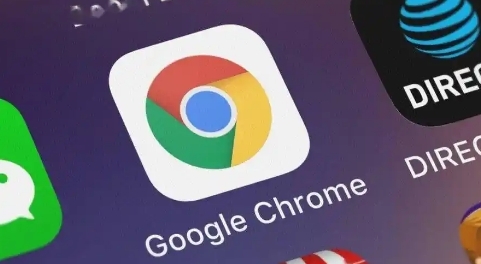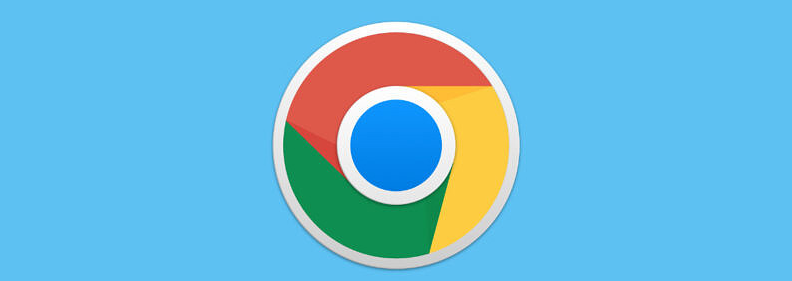详情介绍

一、检查浏览器和系统更新
1. 更新Chrome浏览器:确保你使用的是最新版本的Google Chrome浏览器。点击右上角的三个竖点按钮,选择“帮助”>“关于Google Chrome”,浏览器会自动检查并下载最新版本进行安装。旧版本可能存在已知的性能问题或兼容性问题,更新到最新版本可以修复这些问题并提升性能。
2. 更新显卡驱动:显卡驱动对于视频播放的性能至关重要。访问显卡制造商的官方网站(如NVIDIA、AMD或Intel),下载并安装最新的显卡驱动程序。过时的显卡驱动可能导致视频播放时出现卡顿、画面撕裂等问题。
二、调整浏览器设置
1. 启用或禁用硬件加速:打开Chrome浏览器,在地址栏输入“chrome://settings/”,按下回车键进入设置页面。滚动页面找到“高级”选项,展开后点击“系统”部分。在这里可以看到“硬件加速”选项,一般来说,启用硬件加速可以利用计算机的GPU来处理视频解码等任务,从而提高视频播放的流畅度。但如果你的电脑硬件或显卡驱动存在问题,导致视频播放异常,可以尝试关闭硬件加速看看是否有所改善。
2. 清除缓存和Cookies:浏览器缓存和Cookies中可能存储了一些旧的数据,这些数据有时会影响视频的加载和播放。在设置页面中,找到“隐私和安全”部分,点击“清除浏览数据”,选择清除“缓存图像和文件”以及“Cookie和其他网站数据”等选项,然后点击“清除数据”。这样可以删除过时的数据,释放存储空间,并可能加快页面的重新加载速度。
3. 调整电源计划(针对笔记本电脑):如果你使用的是笔记本电脑,电源计划可能会影响性能。确保选择“高性能”电源计划,以提供足够的电力支持视频播放和其他系统操作。在Windows系统中,可以通过控制面板中的“电源选项”进行设置;在Mac系统中,可以在“系统偏好设置”>“电池”中进行调整。
三、使用开发者工具
1. 打开开发者工具:在Chrome浏览器中,按下`F12`键或右键点击页面空白处,选择“检查”来打开开发者工具。
2. 查看网络请求:在开发者工具的“Network”面板中,刷新网页后可以查看所有的网络请求。关注与视频相关的请求,如视频文件本身的加载情况、字幕文件的加载等。如果发现某些请求耗时过长或出现错误,可能会导致视频播放问题。例如,如果视频文件的加载速度很慢,可能是网络带宽不足或服务器响应缓慢的原因。
3. 分析性能指标:切换到“Performance”面板,录制一段包含视频播放的过程。录制完成后,可以查看各种性能指标,如帧率(FPS)、CPU使用率、内存使用情况等。如果帧率较低,说明视频播放可能存在卡顿;如果CPU使用率过高,可能是由于浏览器或页面的其他脚本消耗过多资源,影响了视频播放的性能。通过分析这些指标,可以找出性能瓶颈所在。
4. 检查控制台错误:在“Console”面板中,查看是否有任何与视频播放相关的错误信息。这些错误可能涉及JavaScript代码、视频格式不支持、插件冲突等问题。根据错误提示,可以有针对性地进行排查和解决。
四、优化视频本身和网页环境
1. 选择合适的视频格式和编码:不同的视频格式和编码对浏览器的解码能力要求不同。常见的适合网络播放的视频格式有MP4(H.264编码)。确保视频文件使用广泛支持的格式和编码,以避免浏览器因无法解码而导致播放问题。
2. 压缩视频文件大小:较大的视频文件需要更长的加载时间,容易导致播放卡顿。可以使用视频编辑软件或在线视频压缩工具来减小视频文件的大小,同时尽量保持视频质量不受太大影响。
3. 减少网页其他资源的干扰:如果网页上有很多其他资源(例如图片、脚本等),浏览器可能会分散处理资源,从而影响HTML5视频的性能。尽量减少不必要的网页元素和脚本,优化网页代码,以提高视频播放的优先级和性能。
4. 使用内容分发网络(CDN):如果你的视频是在网站上播放,并且有大量的用户访问,考虑使用CDN来加速视频的传输。CDN可以将视频内容缓存到离用户更近的服务器上,减少延迟和带宽占用,提高视频加载速度。